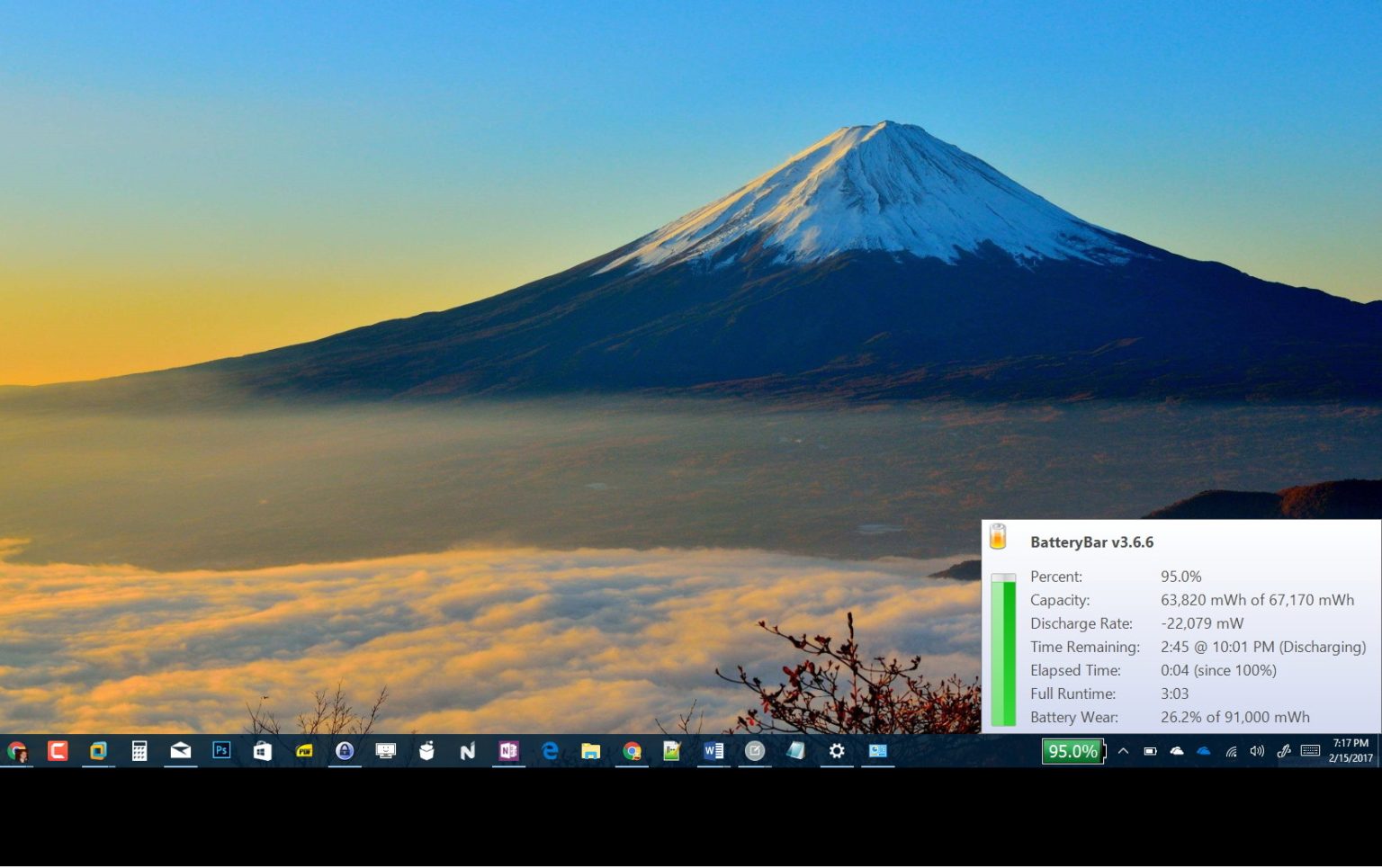Vous remarquez probablement sur votre ordinateur portable ou votre tablette que Windows 10 affiche une icône de batterie dans la barre des tâches. Cet élément visuel vous permet de savoir rapidement quand votre appareil fonctionne sur secteur et quelle est la durée de vie restante de la batterie.
Cependant, vous devez toujours cliquer sur l'icône pour voir le pourcentage de durée de vie restante de la batterie, ce qui est bien, mais vous pourriez obtenir une visualisation bien améliorée en utilisant BatterBar.
BatteryBar est une petite application tierce de mesure de la batterie qui calcule avec précision la durée de vie de la batterie de votre appareil et affiche le pourcentage exact restant avec une bien meilleure icône dans la barre des tâches. Vous pouvez même cliquer sur l'icône pour voir le temps restant sur batterie.
Lorsque vous survolez l'icône, l'application peut également afficher des informations supplémentaires, telles que la capacité de la batterie, le temps restant jusqu'à ce qu'elle soit complètement chargée, l'usure de la batterie et bien plus encore.
Comment installer BatteryBar
Avertissement: Vous utiliserez une application tierce. Bien que l'application ait été testée et qu'elle fonctionne correctement, assurez-vous de comprendre que l'utilisation d'outils tiers peut parfois causer des problèmes, utilisez-la à vos propres risques. Tu as été prévenu.
-
Téléchargez la BatteryBar depuis le site officiel. Il existe une version payante, mais la version gratuite est tout ce dont vous avez besoin.
-
Double-cliquez sur le fichier et accédez à l'installation typique de votre application.
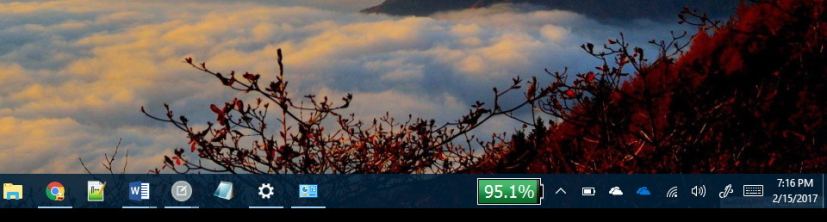
Une fois les étapes terminées, vous remarquerez une nouvelle icône de batterie plus grande dans la barre des tâches, qui devrait être verte, mais elle changera de couleur à mesure que la durée de vie de la batterie diminue.
BatteryBar n'offre aucune option pour personnaliser l'icône, mais son apparence et ses fonctionnalités par défaut sont meilleures que l'icône de batterie par défaut de Windows 10, et elle se fond parfaitement dans la barre des tâches.
Pourquoi vous pouvez faire confiance à Winfix.net
L'auteur combine les connaissances d'experts avec des conseils centrés sur l'utilisateur, des recherches et des tests rigoureux pour garantir que vous recevez des guides techniques fiables et faciles à suivre. Passez en revue le processus de publication.